Начиная с iOS 7, Apple предоставляет услугу пересылки текстовых сообщений, которая может передавать SMS-сообщения, полученные через сотовую сеть вашего iPhone, на другие устройства Apple.
Используя ту же сеть, служба пересылки также позволяет отправлять сообщения с вашего iPad или Mac на другие телефонные номера, даже если они не поддерживают платформу Apple iMessages (например, гаджеты и устройства Android).
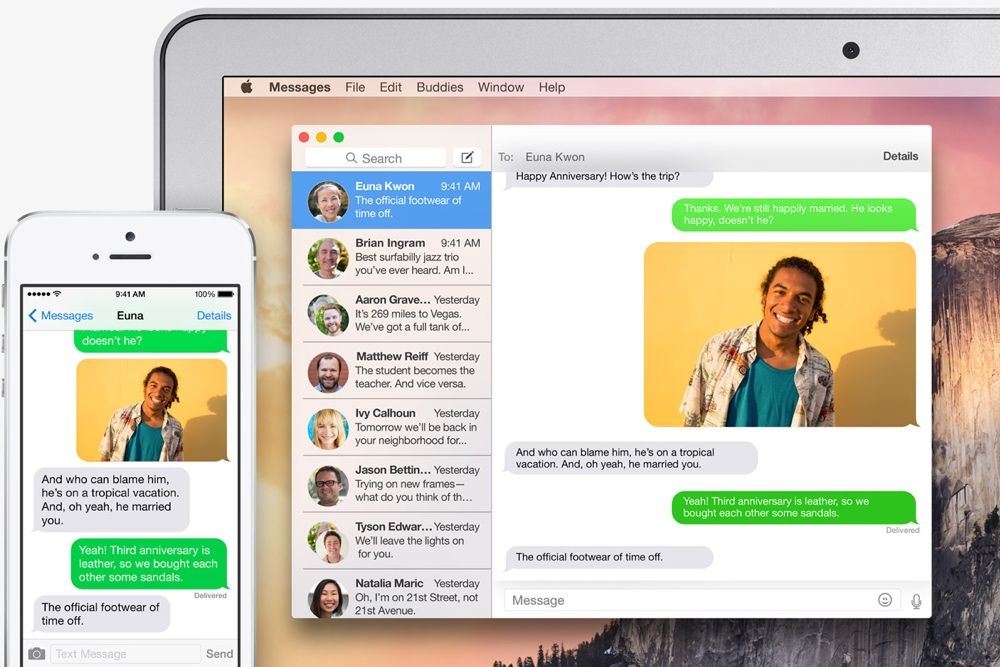
По какой-то причине функция пересылки текстовых сообщений может быть не включена на вашем iPhone, поэтому, если вы пропускаете стандартные текстовые сообщения, поступающие на ваш телефон, когда вы заняты чем-то на вашем Mac или iPad, это определенно стоит включить.
После активации эти сообщения будут отображаться на всех ваших устройствах в приложении «Сообщения» в виде зеленых пузырей чата, что позволяет вам отличать их от обычных синих сообщений iMessages. Продолжайте читать, чтобы узнать, как активировать функцию в iOS 11.
Как активировать пересылку текстовых сообщений в iOS 11
- Запустите приложение «Настройки» на вашем iPhone.
- Нажмите Сообщения.
- Нажмите послать Получать.
- Нажмите Используйте свой Apple ID для iMessage.
![]()
- Нажмите Войдите, чтобы использовать свой Apple ID для iMessage, или нажмите Выбрать другой Apple ID а затем введите учетные данные для входа в учетную запись, которую вы хотите использовать.
- Подождите немного, пока iMessage активируется. Нажмите OK в любых диалоговых окнах, подтверждающих, что ваш Apple ID теперь используется для iMessage на других ваших устройствах.
- Нажмите назад, чтобы Настройки -> Сообщения, и нажмите новый Пересылка текстовых сообщений опция в меню.
![]()
- Используйте кнопки-переключатели рядом с устройствами в списке, чтобы включить или исключить их из службы пересылки текстовых сообщений. Обратите внимание, что в списке появятся только устройства, подключенные к одной учетной записи iCloud и подключенные к одной и той же сети Wi-Fi.
- На устройствах, которые вы включаете, может появиться защитный код — обязательно введите код в свой iPhone, чтобы активировать их для службы.
Если вы выполнили действия, описанные выше, но параметр Переадресация текстовых сообщений не отображается в приложении настроек вашего iPhone, убедитесь, что ваше устройство подключено к Wi-Fi и интернет-соединение исправно.
Другое решение — отключить и перезапустить iMessages через Настройки -> Сообщения -> iMessage. Вы также можете попробовать выйти из iMessage и войти снова: выберите Настройки -> Сообщения -> Отправить Получать, нажмите на свой Apple ID вверху, а затем нажмите Выход.
Оцените статью!
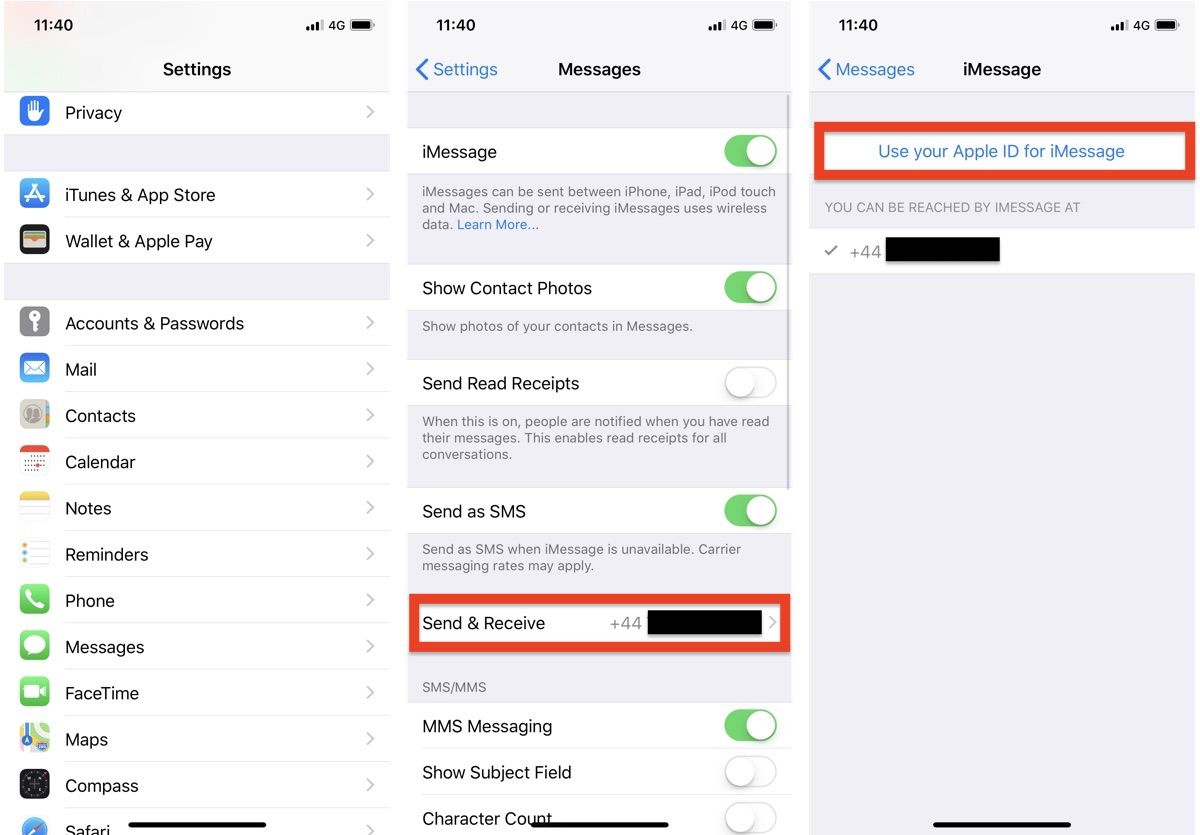
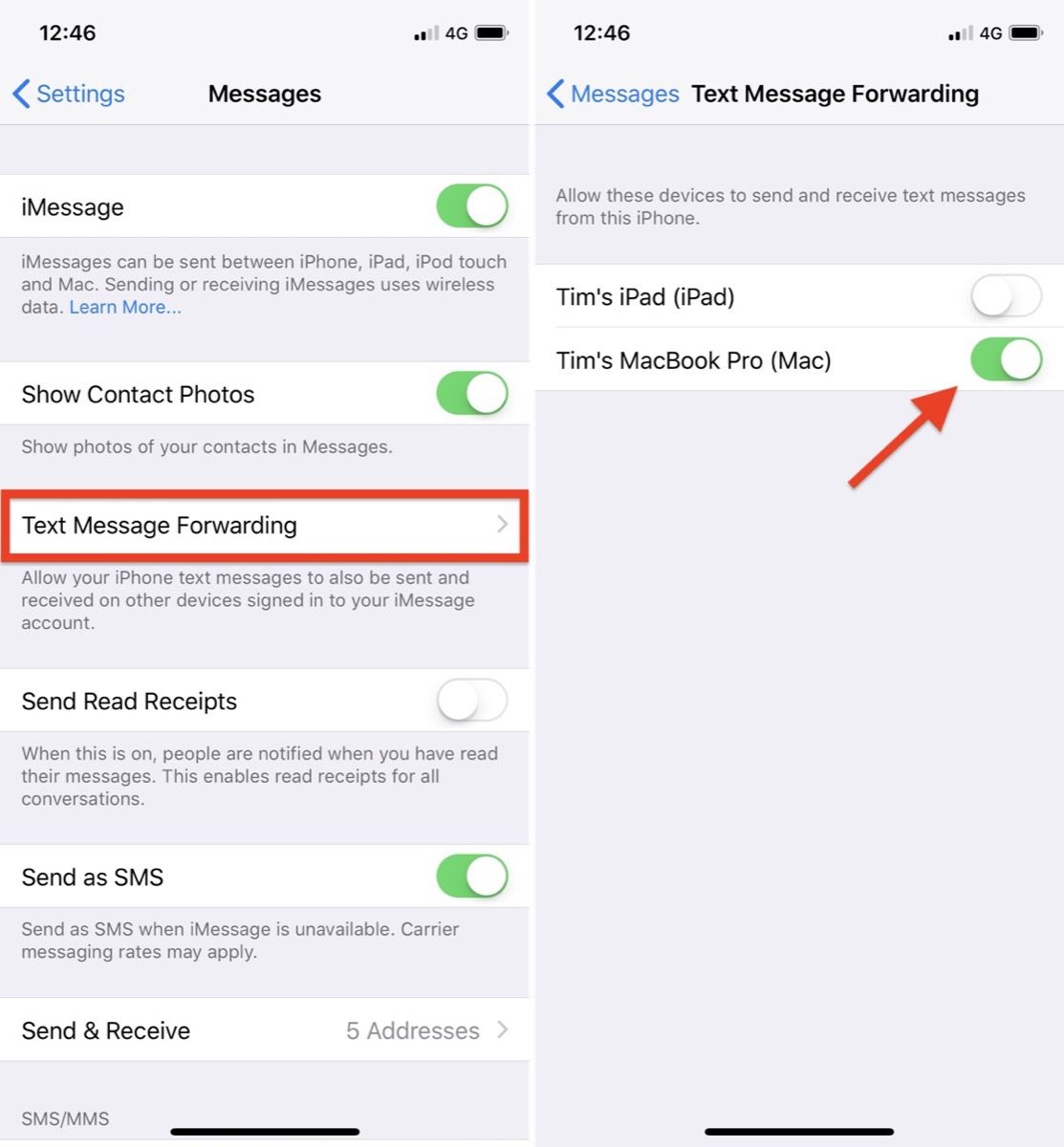


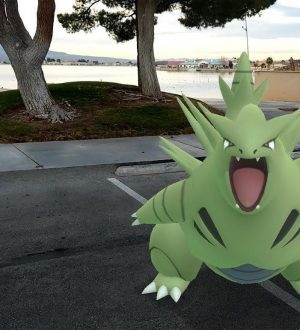
Отправляя сообщение, Вы разрешаете сбор и обработку персональных данных. Политика конфиденциальности.